微软Windows11虽说目前只推出了预览版,但很多小伙伴已经饥渴难耐了,着急升级Windows11系统,那么有一些小伙伴不会升级的,下面小编就教大家微软windows11怎么升级。
由于升级win11系统需要系统检测满足条件才可以。
1.首先,打开设置,点击更新和安全。

2.打开后,点击windows预览体验计划。
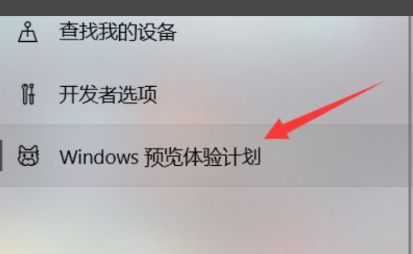
3.打开后,点击注册。
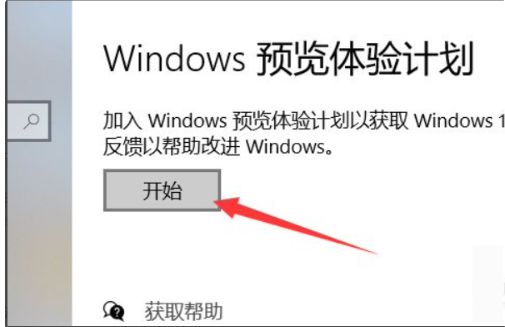
4.然后完成注册并选择帐户。

5.选择后,重启电脑后就成功升级win11系统了。
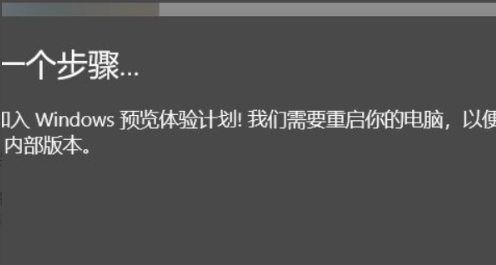
以上就是微软windows11怎么升级,希望能帮助到大家。

微软Windows11虽说目前只推出了预览版,但很多小伙伴已经饥渴难耐了,着急升级Windows11系统,那么有一些小伙伴不会升级的,下面小编就教大家微软windows11怎么升级。
由于升级win11系统需要系统检测满足条件才可以。
1.首先,打开设置,点击更新和安全。

2.打开后,点击windows预览体验计划。
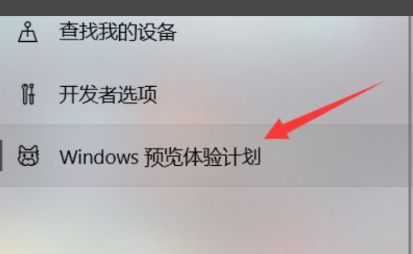
3.打开后,点击注册。
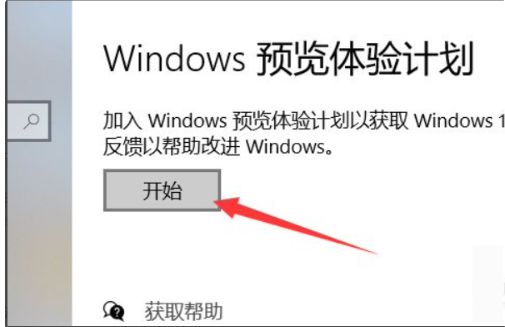
4.然后完成注册并选择帐户。

5.选择后,重启电脑后就成功升级win11系统了。
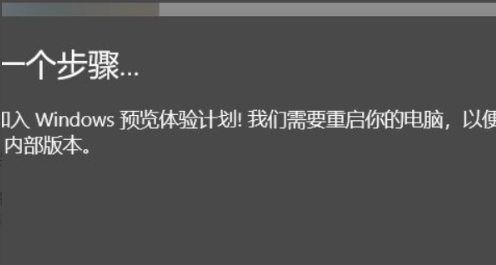
以上就是微软windows11怎么升级,希望能帮助到大家。




